Docker Swarm学习笔记
一、什么是Docker Swarm?
Swarm是Docker的一个编排工具,在之前我们只是在一台机器来进行docker的管理:
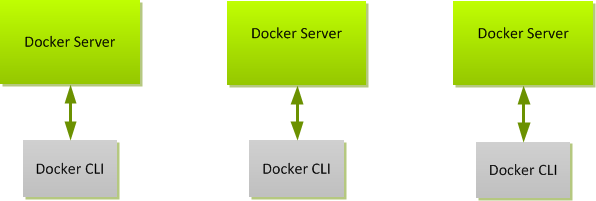
但是有时容器并不一定都在一台主机上,如果是分布式的处于多台主机上,这时就可以借助于Swarm,Swarm是Docker自带的编排工具,只要你安装了Docker就会存在Docker Swarm工具。
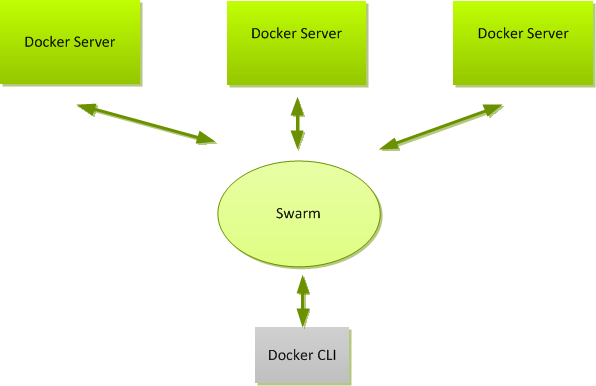
Swarm中的模式是有两大类节点,一类是manager节点,另一类是worker节点,manager节点相当于对服务的创建和调度,worker节点主要是运行容器服务,当然manager节点也是可以运行的。
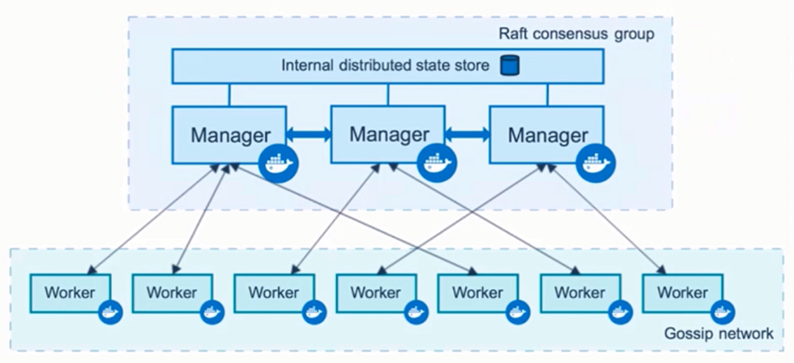
manager节点状态、信息的同步根据Raft consensus group的网络进行通信同步的,而worker之间的通信依靠的是Gossip network做到的。
另外一个重要的概念就是service,我们可以在一个manager节点上创建一个服务,但是可以根据这一个服务创建多个容器的任务,这些容器任务运行在不同的节点上。
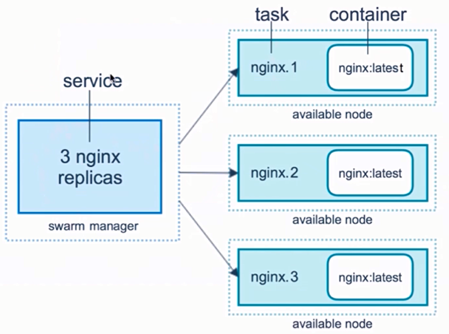
那么如何进行Swarm集群的搭建呢?
- 在swarm模式下初始化一个Swarm集群,并且将当前主机加入到该集群作为manager节点
- 加入其它节点到该集群中
- 部署service到该集群中
二、Docker Swarm集群搭建
(一)创建多节点集群
1、查看Swarm命令
[root@centos-7 ~]# docker swarm --help Usage: docker swarm COMMAND Manage Swarm Commands: ca Display and rotate the root CA init Initialize a swarm join Join a swarm as a node and/or manager join-token Manage join tokens leave Leave the swarm unlock Unlock swarm unlock-key Manage the unlock key update Update the swarm Run 'docker swarm COMMAND --help' for more information on a command.
可以看到其中有一个 init的命令,这就是初始化一个Swarm,我们再看看这个init的参数:
[root@centos-7 ~]# docker swarm init --help Usage: docker swarm init [OPTIONS] Initialize a swarm Options: --advertise-addr string Advertised address (format: <ip|interface>[:port]) --autolock Enable manager autolocking (requiring an unlock key to start a stopped manager) --availability string Availability of the node ("active"|"pause"|"drain") (default "active") --cert-expiry duration Validity period for node certificates (ns|us|ms|s|m|h) (default 2160h0m0s) --data-path-addr string Address or interface to use for data path traffic (format: <ip|interface>) --data-path-port uint32 Port number to use for data path traffic (1024 - 49151). If no value is set or is set to 0, the default port (4789) is used. --default-addr-pool ipNetSlice default address pool in CIDR format (default []) --default-addr-pool-mask-length uint32 default address pool subnet mask length (default 24) --dispatcher-heartbeat duration Dispatcher heartbeat period (ns|us|ms|s|m|h) (default 5s) --external-ca external-ca Specifications of one or more certificate signing endpoints --force-new-cluster Force create a new cluster from current state --listen-addr node-addr Listen address (format: <ip|interface>[:port]) (default 0.0.0.0:2377) --max-snapshots uint Number of additional Raft snapshots to retain --snapshot-interval uint Number of log entries between Raft snapshots (default 10000) --task-history-limit int Task history retention limit (default 5)
可以看到它有很多的参数,其中第一个就是将本机的地址添加进去,让自己成为一个Manager节点,这样其它的节点都可以知道这个节点的存在。
2、创建一个Manager节点
在此之前我们应该先知道自己本机的ip,以便于--advertise-addr string 这个参数使用,查看本机ip:

[root@centos-7 ~]# ip a 1: lo: <LOOPBACK,UP,LOWER_UP> mtu 65536 qdisc noqueue state UNKNOWN group default qlen 1 link/loopback 00:00:00:00:00:00 brd 00:00:00:00:00:00 inet 127.0.0.1/8 scope host lo valid_lft forever preferred_lft forever inet6 ::1/128 scope host valid_lft forever preferred_lft forever 2: ens33: <BROADCAST,MULTICAST,UP,LOWER_UP> mtu 1500 qdisc pfifo_fast state UP group default qlen 1000 link/ether 00:0c:29:c7:a5:4a brd ff:ff:ff:ff:ff:ff inet 192.168.0.108/24 brd 192.168.0.255 scope global dynamic ens33 valid_lft 4909sec preferred_lft 4909sec inet6 fe80::ce03:35dc:625e:af37/64 scope link valid_lft forever preferred_lft forever 3: virbr0: <NO-CARRIER,BROADCAST,MULTICAST,UP> mtu 1500 qdisc noqueue state DOWN group default qlen 1000 link/ether 52:54:00:00:35:c1 brd ff:ff:ff:ff:ff:ff inet 192.168.122.1/24 brd 192.168.122.255 scope global virbr0 valid_lft forever preferred_lft forever 4: virbr0-nic: <BROADCAST,MULTICAST> mtu 1500 qdisc pfifo_fast master virbr0 state DOWN group default qlen 1000 link/ether 52:54:00:00:35:c1 brd ff:ff:ff:ff:ff:ff 5: docker0: <NO-CARRIER,BROADCAST,MULTICAST,UP> mtu 1500 qdisc noqueue state DOWN group default link/ether 02:42:54:a9:01:1a brd ff:ff:ff:ff:ff:ff inet 172.17.0.1/16 brd 172.17.255.255 scope global docker0 valid_lft forever preferred_lft forever inet6 fe80::42:54ff:fea9:11a/64 scope link valid_lft forever preferred_lft forever
然后就可以初始化Manager节点:
[root@centos-7 ~]# docker swarm init --advertise-addr=192.168.0.108 Swarm initialized: current node (sz7bfcmk637qhqfvzqhdnk3t2) is now a manager. To add a worker to this swarm, run the following command: docker swarm join --token SWMTKN-1-0zzpk3xqq2ykb5d5jcd6hqeimckhrg5qu82xs7nw2wwnwyjmzg-9tmof9880m9r92vz5rygaa42e 192.168.0.108:2377 To add a manager to this swarm, run 'docker swarm join-token manager' and follow the instructions.
可以看到已经创建了一个swarm manager节点--advertise-addr参数的值192.168.0.108是自己的ip,相当于将自己加入到swarm中。它也说明了其它worker加入的方式。
3、创建一个worker节点
另外再开启一台虚拟机,将这台机器加入到swarm中成为worker节点:
[root@localhost ~]# docker swarm join --token SWMTKN-1-0zzpk3xqq2ykb5d5jcd6hqeimckhrg5qu82xs7nw2wwnwyjmzg-9tmof9880m9r92vz5rygaa42e
192.168.0.108:2377 This node joined a swarm as a worker.
可以看到已经成功了。
4、查看节点状态
注意的是查看节点状态只能在manager节点那台机器上查看,普通节点无法执行查看命令:
[root@centos-7 ~]# docker node ls ID HOSTNAME STATUS AVAILABILITY MANAGER STATUS ENGINE VERSION sz7bfcmk637qhqfvzqhdnk3t2 * centos-7 Ready Active Leader 19.03.5 89tezea9ltn6mqek7b48gtve7 localhost.localdomain Ready Active 18.09.7
可以看到有两台机器了。
(二)多节点容器创建
上面我们已经将节点创建好了,现在可以在这些节点上创建容器了,那么就需要看看docker service 的帮助信息:
[root@centos-7 ~]# docker service --help Usage: docker service COMMAND Manage services Commands: create Create a new service inspect Display detailed information on one or more services logs Fetch the logs of a service or task ls List services ps List the tasks of one or more services rm Remove one or more services rollback Revert changes to a service's configuration scale Scale one or multiple replicated services update Update a service Run 'docker service COMMAND --help' for more information on a command.
可以看到有create这个命令,可以这样理解,docker server create 相当于docker run 就是创建容器,只不过在swarm中是不同的表现方式。
1、manager节点上创建容器
[root@centos-7 docker]# docker service create --name demo busybox /bin/sh -c "while true; do sleep 3600; done " image busybox:latest could not be accessed on a registry to record its digest. Each node will access busybox:latest independently, possibly leading to different nodes running different versions of the image. edqgwqjka7ceyym9tg4gr9uim overall progress: 1 out of 1 tasks 1/1: running verify: Service converged
可以查看是否创建成功:
[root@centos-7 docker]# docker service ls ID NAME MODE REPLICAS IMAGE PORTS edqgwqjka7ce demo replicated 1/1 busybox:latest
可以具体看这个service的内容:
[root@centos-7 docker]# docker service ps demo ID NAME IMAGE NODE DESIRED STATE CURRENT STATE ERROR PORTS lshgq4gfi3cv demo.1 busybox:latest localhost.localdomain Running Running 2 minutes ago
2、水平扩展
- 水平扩展
之前接触或scale,它可以帮助我们创建多个service,这里也是可行的:
[root@centos-7 docker]# docker service scale demo=5 demo scaled to 5 overall progress: 5 out of 5 tasks 1/5: running 2/5: running 3/5: running 4/5: running 5/5: running verify: Service converged
已经有5个demo服务的容器正在运行了。可以先看看serverice:
[root@centos-7 docker]# docker service ls ID NAME MODE REPLICAS IMAGE PORTS edqgwqjka7ce demo replicated 5/5 busybox:latest
再看看具体的容器数量:
[root@centos-7 docker]# docker service ps demo ID NAME IMAGE NODE DESIRED STATE CURRENT STATE ERROR PORTS lshgq4gfi3cv demo.1 busybox:latest localhost.localdomain Running Running 3 hours ago vvxl3f5p1w40 demo.2 busybox:latest centos-7 Running Running 3 hours ago q5imz8pqygbv demo.3 busybox:latest centos-7 Running Running 3 hours ago ih6e2bhzzru2 demo.4 busybox:latest localhost.localdomain Running Running 3 hours ago l32ziu7ygoqw demo.5 busybox:latest centos-7 Running Running 3 hours ago
可以看到5个容器在不同的节点上,其中有3个容器在manager节点,有两个在worker节点上。
当然,每一个节点都可以自己查看自己目前运行的容器,比如worker节点查看自己运行容器的数量:
[root@centos-7 docker]# docker ps CONTAINER ID IMAGE COMMAND CREATED STATUS PORTS NAMES fbf77922d24c busybox:latest "/bin/sh -c 'while t…" 3 hours ago Up 3 hours demo.5.l32ziu7ygoqwapu4rbazqhyej 51e0e953688f busybox:latest "/bin/sh -c 'while t…" 3 hours ago Up 3 hours demo.3.q5imz8pqygbv5fw1r2wyt84ps 6f2b6d5f670c busybox:latest "/bin/sh -c 'while t…" 3 hours ago Up 3 hours demo.2.vvxl3f5p1w40oc82wvm2yq01q
只需要通过docker ps命令即可。
- 修复
scale在swarm中除了水平扩展外,还有一个作用,那就是修复作用,比如将某一个节点中的容器删除掉,那么很快swarm中发觉并进行修复,数量保持原先的样子。
假如现在删除worker中的一个容器:
[root@localhost ~]# docker rm -f a8c8e6a95978 a8c8e6a95978
我们在manager节点中查看容器情况:
[root@centos-7 docker]# docker service ps demo ID NAME IMAGE NODE DESIRED STATE CURRENT STATE ERROR PORTS lshgq4gfi3cv demo.1 busybox:latest localhost.localdomain Running Running 3 hours ago vvxl3f5p1w40 demo.2 busybox:latest centos-7 Running Running 3 hours ago q5imz8pqygbv demo.3 busybox:latest centos-7 Running Running 3 hours ago zkoywf8h19p1 demo.4 busybox:latest localhost.localdomain Running Starting less than a second ago ih6e2bhzzru2 \_ demo.4 busybox:latest localhost.localdomain Shutdown Failed 23 seconds ago "task: non-zero exit (137)" l32ziu7ygoqw demo.5 busybox:latest centos-7 Running Running 3 hours ago
可以看到红色就是我们删掉的容器,但是后面它又马上补充了一个,保持了整个系统的稳定性。
三、wordpress部署
(一)单容器启动方式
如何使用Swarm进行部署wordpress呢?wordpress涉及到数据库容器以及wordpress应用容易,那么这两个容器很有可能是不在一台机器的,也就是使用Swarm中两个容器是分配到不同的节点之上的。
首先,将之前的service进行移除:
[root@centos-7 docker]# docker service rm demo demo
1、创建overlay网络
需要将这些service部署在一个overlay网络中,所以需要有个overlay网络。所以现在manager节点上创建这个网络:
[root@centos-7 docker]# docker network create -d overlay demo xcjljjqcw26b2xukuirgpo6au
可以查看:
[root@centos-7 docker]# docker network ls NETWORK ID NAME DRIVER SCOPE xcjljjqcw26b demo overlay swarm
值得注意的是其他节点上现在并没有这个网络,那么其它节点又是怎么连上这个网络的呢?
2、启动数据库服务
[root@centos-7 docker]# docker service create --name mysql --env MYSQL_ROOT_PASSWORD=root --env MYSQL_DATABASE=wordpress --network demo
--mount type=volume,source=mysql-data,destination=/var/lib/mysql mysql:5.7.24 eirarnex6suqa4uqzgowncigv overall progress: 1 out of 1 tasks 1/1: running [==================================================>] verify: Service converged
可以看看这个服务的详情以及位于哪一个节点上:
[root@centos-7 docker]# docker service ls ID NAME MODE REPLICAS IMAGE PORTS eirarnex6suq mysql replicated 1/1 mysql:5.7.24 [root@centos-7 docker]# docker service ps mysql ID NAME IMAGE NODE DESIRED STATE CURRENT STATE ERROR PORTS c4a4lggjmvuf mysql.1 mysql:5.7.24 centos-7 Running Running about a minute ago
3、启动wordpress服务
接着在manager节点上启动wordpress服务
[root@centos-7 docker]# docker service create --name wordpress -p 80:80 --env WORDPRESS_DB-PASSWORD=root \ --env WORDPRESS_DB_HOST=mysql --network demo \ --mount type=volume,source=wordpress-config,destination=/var/www/html wordpress
上述中 --mount参数将容器中的配置等一系列的文件映射出来了,是方便修改容器中配置文件,修复数据库连接不上的错误,详情查看:
https://www.cnblogs.com/shenjianping/p/12268190.html
4、测试
现在可以进行访问本机的80端口进行测试了
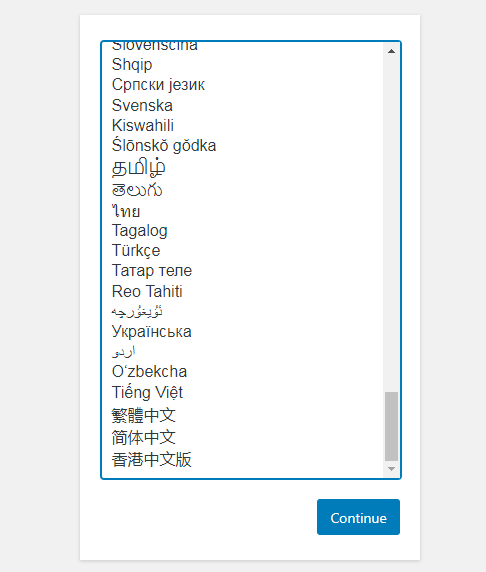
(二)Docker Stack部署
这种部署方式就是使用docker-compose.yml文件来进行部署应用,而上面那种方式就是每次手动单启容器。
- 查看docker stack的命令
[root@centos-7 wordpress-stack]# docker stack --help Usage: docker stack [OPTIONS] COMMAND Manage Docker stacks Options: --orchestrator string Orchestrator to use (swarm|kubernetes|all) Commands: deploy Deploy a new stack or update an existing stack ls List stacks ps List the tasks in the stack rm Remove one or more stacks services List the services in the stack Run 'docker stack COMMAND --help' for more information on a command.
可以看到docker stack 的命令不是很多,第一个就是部署服务,一个docker-compose.yml就是一个服务,当然这个文件里面可能包含多个service。下面以实例来说明:
- docker-compose.yml文件
version: '3' services: web: image: wordpress ports: - 8080:80 environment: WORDPRESS_DB_HOST: mysql WORDPRESS_DB_PASSWORD: root networks: - my-network depends_on: - mysql deploy: mode: replicated replicas: 3 #开启3个web服务 restart_policy: condition: on-failure delay: 5s max_attempts: 3 update_config: parallelism: 1 delay: 10s mysql: image: mysql:5.7.24 environment: MYSQL_ROOT_PASSWORD: root MYSQL_DATABASE: wordpress volumes: - mysql-data:/var/lib/mysql networks: - my-network deploy: mode: global #只能有一个mysql的服务 placement: constraints: - node.role == manager #服务只能部署在manager节点上 volumes: mysql-data: networks: my-network: driver: overlay #注意这里可能服务在不同的主机上,需要使用overlay网络
- 部署wordpress stack
[root@centos-7 wordpress-stack]# docker stack deploy wordpress --compose-file=docker-compose.yml Creating network wordpress_my-network Creating service wordpress_web Creating service wordpress_mysql
- 查看stack
[root@centos-7 wordpress-stack]# docker stack ls NAME SERVICES ORCHESTRATOR wordpress 2 Swarm
- 查看stack中的服务
[root@centos-7 wordpress-stack]# docker stack ps wordpress
- 移除stack
[root@centos-7 wordpress-stack]# docker stack rm wordpress Removing service wordpress_mysql Removing service wordpress_web Removing network wordpress_my-network




